Chkrootkit は Linux エコシステムのセキュリティの指標であり、ユーザーにシステムのルートキットの兆候をチェックするための強力なツールキットを提供します。ルートキットは、システムの奥深くに潜む高度なマルウェア タイプであり、システムの整合性とデータのセキュリティに重大な脅威をもたらします。Chkrootkit は高度な検出技術を活用してこれらの脅威を発見し、システム管理者とセキュリティ専門家がクリーンで安全なオペレーティング環境を維持できるようにします。その設計はシンプルさと有効性を優先しており、システムのセキュリティを重視する Linux ユーザーにとって欠かせないツールとなっています。
Chkrootkit のその他の主な特徴は次のとおりです。
- 包括的なスキャン機能: 多数の既知のルートキット、ワーム、トロイの木馬を検出します。
- ユーザーフレンドリーなインターフェース: 初心者とサイバーセキュリティの専門家にとっての使いやすさを保証します。
- 定期的な更新: 頻繁なデータベース更新を通じて、進化するサイバー脅威の状況に対応します。
- オープンソースの性質: コミュニティ主導の改善を可能にし、透明性を確保します。
- 最小限のリソース要件: パフォーマンスに影響を与えることなく、さまざまなシステムで実行できます。
- 柔軟な展開オプション: 外部メディアから実行して、侵害されたシステムを分析できます。
- 詳細レポート: 検出された脅威とシステムの脆弱性に関する洞察を提供します。
- 幅広い互換性: 幅広い Linux ディストリビューションをサポートし、汎用性を高めます。
Chkrootkit は、ユーザーがシステムのセキュリティに向けて積極的に対策を講じられるようにし、デジタル化が進む世界において安心感を提供します。
それでは、インストール手順を進めていきましょう。
chkrootkit をインストールするための前提条件
Ubuntu に chkrootkit を正常にインストールするには、次の要件を満たしていることを確認してください。
最小ハードウェアとサポートされているUbuntuのバージョン
| 成分 | 要件 |
|---|---|
| プロセッサ | 2ギガヘルツ(GHz)以上のデュアルコアプロセッサ(Ubuntuの最小要件に基づく) |
| ラム | 4 GB 以上 (Ubuntu の最小要件に基づく) |
| ディスクスペース | 100 MBの空き容量 |
| サポートされているバージョン | Ubuntu 24.04 (ノーブル), Ubuntu 22.04 (ジャミー), Ubuntu 20.04 (フォーカル) |
ネットワークと端末の要件
| 要件 | 説明 |
|---|---|
| インターネット接続 | chkrootkit とアップデートをダウンロードするために必要です。 |
| ターミナルコンベンション | すべてのターミナルコマンドは、通常のユーザーとして実行する必要があります。 sudo 特権。 |
| CLI コマンド | インストールとセットアップにはコマンド ライン インターフェイス (CLI) を使用します。 |
方法 1: Ubuntu のデフォルトリポジトリ経由で Chkrootkit をインストールする
Chkrootkit のインストール前にパッケージ リストを更新する
Chkrootkit をインストールする前に、システム上のパッケージ リストを更新することが重要です。この手順により、利用可能なパッケージと最新バージョンに関する最新情報が確実に得られます。パッケージ リストを更新するには、ターミナルを開いて次のコマンドを実行します。
sudo apt update & sudo apt upgradeこのコマンドは、リポジトリから最新のパッケージ情報を取得し、インストールされているパッケージを新しいバージョンにアップグレードします。
APTコマンドでChkrootkitをインストールする
Chkrootkitをインストールするには、 APT パッケージ マネージャーこのパッケージ マネージャーは、Ubuntu システム上のソフトウェアを管理する便利で効率的な方法です。Chkrootkit をインストールするには、次のコマンドを実行します。
sudo apt install chkrootkitこのコマンドは、システム上のルートキットを検出して防止するために必要なツールとスクリプトを含む Chkrootkit パッケージをインストールします。これらのツールは、悪意のあるソフトウェアからシステムを保護し、セキュリティを維持するのに役立ちます。
Chkrootkitのインストールを確認する
Chkrootkit をインストールした後は、インストールが成功したかどうかを確認することが重要です。この手順により、ソフトウェアが正しくインストールされ、使用できる状態になっていることが保証されます。インストールを確認するには、ターミナルで Chkrootkit バージョン コマンドを実行します。
chkrootkit -V方法 2: ソース アーカイブ経由で Chkrootkit をインストールする
Chkrootkit ソースコードをダウンロードする
まず、公式ウェブサイトから Chkrootkit のソース コードをダウンロードする必要があります。このプロセスにより、ソフトウェアの最新バージョンが確実に入手できます。ターミナルを開き、ソース コードをダウンロードするディレクトリに移動します。次に、次のコマンドを実行します。
wget ftp://chkrootkit.org/pub/seg/pac/chkrootkit.tar.gzこのコマンドは、選択したディレクトリに Chkrootkit ソース コード アーカイブをダウンロードします。
Chkrootkitソースアーカイブを抽出します
次に、ダウンロードしたアーカイブからソース コードを抽出する必要があります。コンパイルとインストールに必要なファイルにアクセスするには、ソース コードの抽出が必要です。ソース コードを抽出するために、次のコマンドを実行します。
tar -xvzf chkrootkit.tar.gzUbuntu で Chkrootkit をコンパイルしてインストールする
Chkrootkitをコンパイルする前に、必要なパッケージがシステムにインストールされていることを確認してください。これらのパッケージには、GNUコンパイラコレクション(GCC)と make ユーティリティ。これらのパッケージがインストールされているかどうかを確認したり、インストールしたりするには、次のコマンドを実行します。
sudo apt install gcc make build-essential次に、抽出した Chkrootkit ソース コード ディレクトリに移動し、次のコマンドを実行して Chkrootkit をコンパイルしてインストールします。
cd chkrootkit-{your-version-number}
make senseこのコマンドは、Chkrootkit ソース コードをコンパイルし、実行可能なバイナリ ファイルを作成します。
Chkrootkitのインストールを確認する
ターミナルで Chkrootkit コマンドを実行すると、インストールを確認できます。この手順では、ソフトウェアが正常にコンパイルされ、インストールされたことを確認します。次のコマンドを実行します。
./chkrootkit -Vグローバル アクセシビリティのための Chkrootkit の設定
このセクションでは、Ubuntu システム上の Chkrootkit インストールを整理し、グローバルにアクセスできるようにすることに重点を置きます。これは、使いやすさと、Linux のファイル システムの従来の構造との整合性を保つために重要です。
Chkrootkit を使用して標準ディレクトリに Chkrootkit を配置する
Chkrootkit を正常にコンパイルした後、そのディレクトリをファイル システム内の標準化された場所に移動することがベスト プラクティスと見なされます。これにより、ファイルが整理されるだけでなく、Chkrootkit 実行可能ファイルへのアクセスも容易になります。
慣例的に、このようなソフトウェアは /usr/local/bin グローバルアクセスのために。ただし、その前にChkrootkitディレクトリを /usr/local/share.
Chkrootkitディレクトリの親ディレクトリにいることを確認してください。これは1つ上のレベルである必要があります。 chkrootkit-{your-version-number}. Chkrootkitを移動するには /usr/local/share次のコマンドを実行します。
sudo mv chkrootkit-{your-version-number} /usr/local/share/chkrootkitこのコマンドは sudo 管理者権限で移動(mv)コマンドを実行します。Chkrootkitディレクトリを次の場所に再配置します。 /usr/local/share共有データを保存するための共通の場所です。
Chkrootkit で簡単にアクセスできるようにシンボリック リンクを作成する
Chkrootkitをより適切な場所に移動したので、次の場所にシンボリックリンクを作成して、システムのどこからでも簡単にアクセスできるようにしましょう。 /usr/local/binシンボリック リンクはショートカットのように機能し、毎回ディレクトリに移動することなく Chkrootkit を実行できます。
このシンボリック リンクを作成するには、次のコマンドを実行します。
sudo ln -s /usr/local/share/chkrootkit/chkrootkit /usr/local/bin/chkrootkit
これにより、次のシンボリックリンクが作成されます。 chkrootkit で /usr/local/bin これは、実際のChkrootkit実行可能ファイルを指します。 /usr/local/share/chkrootkit.
Chkrootkit のアクセシビリティの検証
これで、ターミナルのどこからでも Chkrootkit を実行できるはずです。これを確認するには、version コマンドを使用して Chkrootkit のバージョンを確認しましょう。
chkrootkit -VChkrootkit のバージョンを示す出力が表示された場合、Chkrootkit がグローバルにアクセス可能であることが確認できます。
Chkrootkit の基本コマンド
Chkrootkit でルートキットのスキャンを実行する
Chkrootkit がインストールされると、システムをスキャンしてルートキットを検出できます。スキャンを実行するには、ターミナルを開いて次のコマンドを実行します。
sudo chkrootkitこのコマンドは、Chkrootkit のバージョンを表示し、システムの包括的なスキャンを開始して、潜在的なルートキットを検索します。
潜在的な問題のみを表示する、より簡潔な出力を希望する場合は、quiet モードを使用できます。
sudo chkrootkit -qChkrootkit による自動スキャンの設定
システムのセキュリティを強化するために、APT バージョンの Chkrootkit を使用して毎日の自動スキャンを有効にすることができます。まず、次のコマンドを実行して構成ファイルを開きます。
sudo nano /etc/chkrootkit/chkrootkit.conf次に、 RUN_DAILY その値を次のように変更します TRUEデフォルトでは、この値はすでに TRUEただし、この設定を確認することをお勧めします。
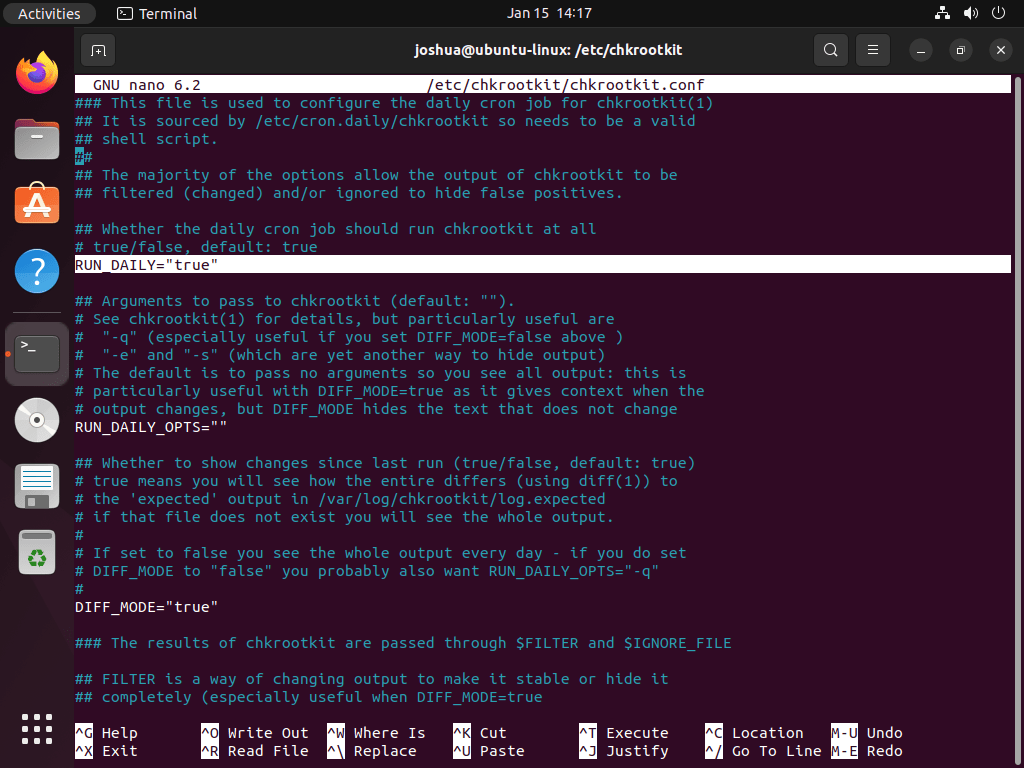
を押して変更を保存します CTRL+O エディタを終了するには CTRL+X.
Chkrootkit コマンドとドキュメントを調べる
Chkrootkit のコマンドとオプションの詳細については、次のコマンドを実行してヘルプ メニューにアクセスできます。
chkrootkit -h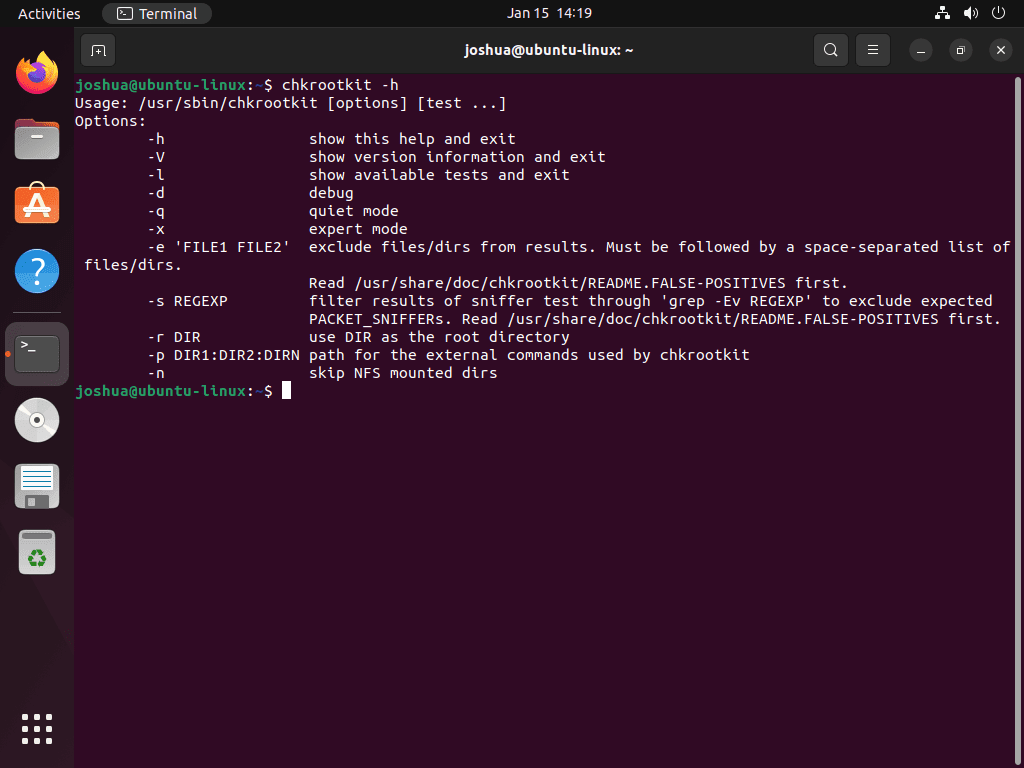
あるいは、Chkrootkitのマニュアルページにアクセスするには、 man 指示:
man chkrootkit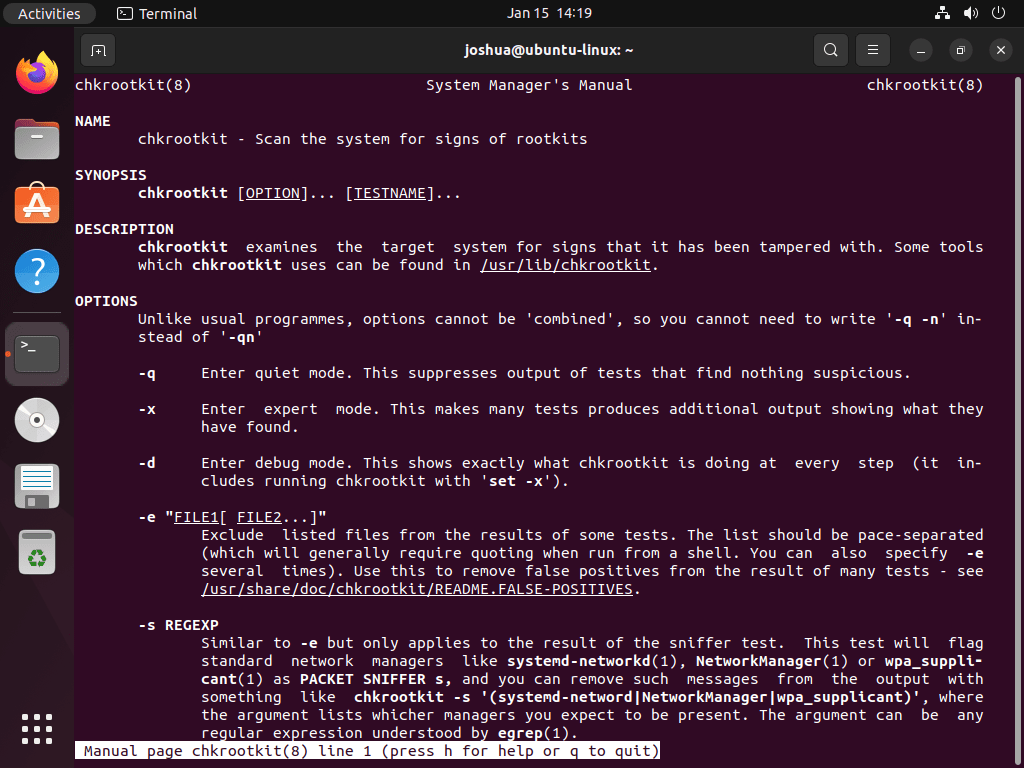
結論
最後に、Ubuntu で Chkrootkit を起動して実行するための手順を、簡単な APT 方式と最新バージョンをコンパイルするより実践的なアプローチの両方について説明しました。このガイドの目的は、一見困難に思える手順を、管理可能な手順に簡素化し、ルートキットに対するシステムの防御を強化できるようにすることです。最後に、定期的なスキャンを実行し、Chkrootkit インストールを更新することを忘れないでください。これは、デジタル空間を安全に保つために大いに役立つ、小さいながらも強力な習慣です。油断せずに、スキャンを楽しんでください。
便利なリンク
chkrootkit の使用に関連する貴重なリンクをいくつか紹介します。
- chkrootkit 公式サイト: ツール、その機能、最新のアップデートに関する情報については、chkrootkit の公式 Web サイトをご覧ください。
- chkrootkit 書籍: chkrootkit に関する書籍やリソースを調べて、詳細な理解と高度な使用方法を学びます。
- chkrootkit GitHub リポジトリ: chkrootkit GitHub リポジトリにアクセスして、ソース コードを表示し、問題を報告し、開発に貢献します。
